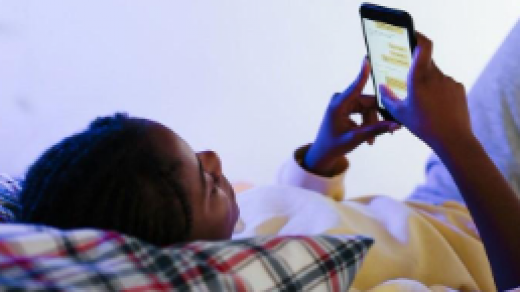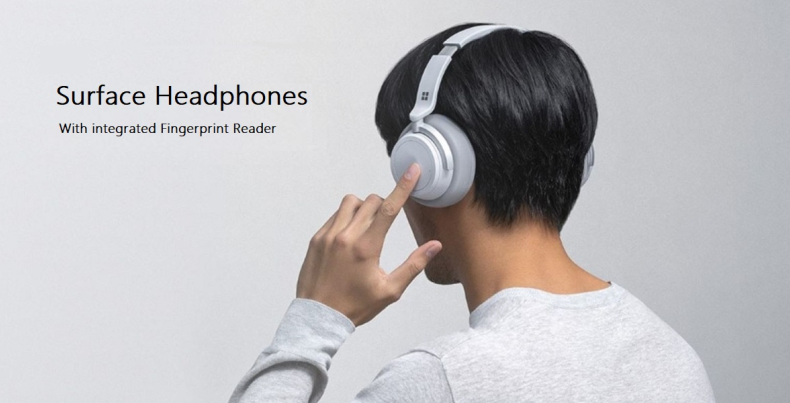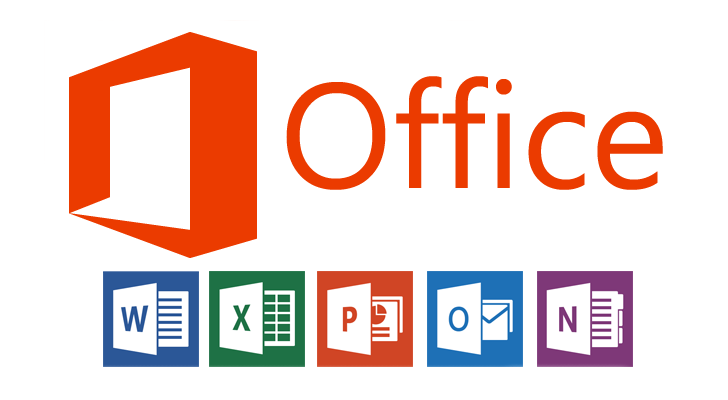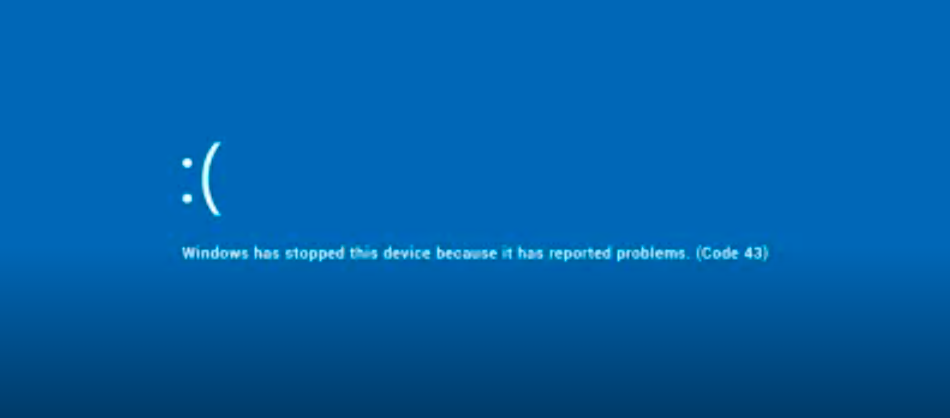Sharing File Menggunakan Samba – Samba merupakan aplikasi dari UNIX dan Linux, yang dikenal dengan SMB atau Service Message Block protokol. Samba berperan penting untuk melakukan sharing, apalagi digunakan pada sistem operasi dengan platform berbeda seperti Linux – Windows. Tidak seperti FTP atau File Transfer Protocol, samba hanya bisa melakukan sharing dalam lingkup jaringan yang bisa dibilang kecil. Selain digunakan untuk sharing file, samba juga bisa digunakan untuk sharing printer atau tugas-tugas lainnya yang berhubungan.

Samba memiliki beberapa keunggulan, diantaranya yaitu gratis, tersedia untuk berbagai macam platform, mudah dikonfigurasi oleh administrator dan dapat diandalkan karena jarang terjadi kesalahan, kecuali komputer server bermasalah dengan hardware-nya. Disini saya akan menjelaskan langkah – langkah untuk sharing file menggunakan samba.
Langkah-Langkah Konfigurasi Sharing File Menggunakan Samba :
1. Pastikan Server (disini saya mennggunakan Debian) dan Client (disini saya menggunakan Windows 8) satu jaringan(bisa menggunakan LAN,Wi-Fi, atau yang lain)
2. Pastikan sudah terlebih dulu terkoneksi dengan server repository, bisa menggunakan repository yang ada di internet atau menggunakan DVD-Repository
3. Ketikkan perintah berikut untuk menginstall samba #apt-get install samba

4. Selanjutnya buat direktori yang akan kita sharing atau bagikan ke client dengan mengetikkan perintah #mkdir /home/share![]()
5. Rubahlah akses permission pada direktori tersebut, agar dapat diakses, dibaca, ditulis oleh semua user, dengan mengetikkan perintah #chmod 777 -R /home/share![]()
6. Selanjutnya kita buat user dan password samba yang digunakan untuk mengakses folder/file yang akan kita sharing, dengan mengetikkan perintah berikut.![]()

7. Seperti hanya dengan FTP, Samba menyediakan layanan User-Mode dan Guest-Mode (Anonymous Mode).
Perbedaanya yaitu
User-Mode = mode yang hanya mengizinkan user tertentu yang dapat mengakses file yang kita sharing.
Guest-Mode = mode yang mengizinkan semua user untuk mengakses semua file yang kita sharing.
-User-Mode =
a. Lakukan konfigurasi pada file samba![]()
b. Tambahkan script seperti berikut di bagian paling bawah lalu simpan
Keterangan =
path = merupakan direktori yang akan di share
writeable = hak akses tulis, agar pengguna dapat melakukan perubahan (edit) pada file yang disharing / bagikan.
Security = user : merupakan akses keamanan yang ditujukan untuk user / pengguna tertentu, artinya hanya pengguna tertentu / yang diizinkan yang dapat mengakses file yang akan dibagikan.
valid users = merupakan user yang dapat / dizinkan untuk mengakses file yang dibagikan
browseable = hak yang diberikan kepada user, untuk dapat melakukan browse pada file / folder yang kita sharing.
c. Restart service samba, dengan perintah #service samba restart
d. Setelah proses restart selesai lakukan pengujian dari sisi server dengan perintah #testparm
e. Lakukan pengujian pada sisi client (saya menggunakan Windows 8), dengan cara tekan tombol Windows+R lalu mengetikkan IP address dari server, contoh: //50.50.50.1
f. Berikut pengujian yang dilakukan pada client dengan User-Mode

g. Sekian konfigurasi Samba dengan User-Mode-Guest-Mode =
a. Lakukan konfigurasi lagi pada file samba![]()
b. Edit konfigurasi seperti berikut di bagian paling bawah, jika belum ada, tambahkan
Keterangan =
path = merupakan direktori yang akan di share.
writeable = hak akses tulis, agar pengguna dapat melakukan perubahan (edit) pada file yang disharing / bagikan.
guest ok = merupakan hak akses untuk semua user guest (tamu) baik yang sudah terdaftar maupun belum, agar dapat mengakses sistem Linux.
browseable = hak yang diberikan kepada user, untuk dapat melakukan browse pada file / folder yang kita sharing.
security => share = merupakan hak akses keamanan sistem sharing pada samba, agar semua pengguna dapat mengakses data (file / folder) yang dibagikan.
c. Restart service samba
d. Lakukan pengujian di client, dan login berhasil tanpa memasukkan user dan password
8. Sekian dan semoga bermanfaat (nguprek.com)
Info ruanglab lainnya:
- Cara Konversi File Autocad ke PDF
- Sharing Data Di Dua Komputer Menggunakan Kabel UTP
- Cara Mengembalikan File Excel yang Corrupt
- Cara Menyembunyikan File di Windows
- Cara Sharing Printer dengan Komputer Lain di Windows 11